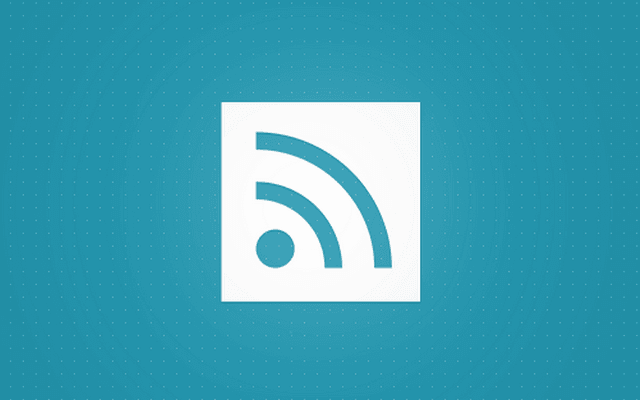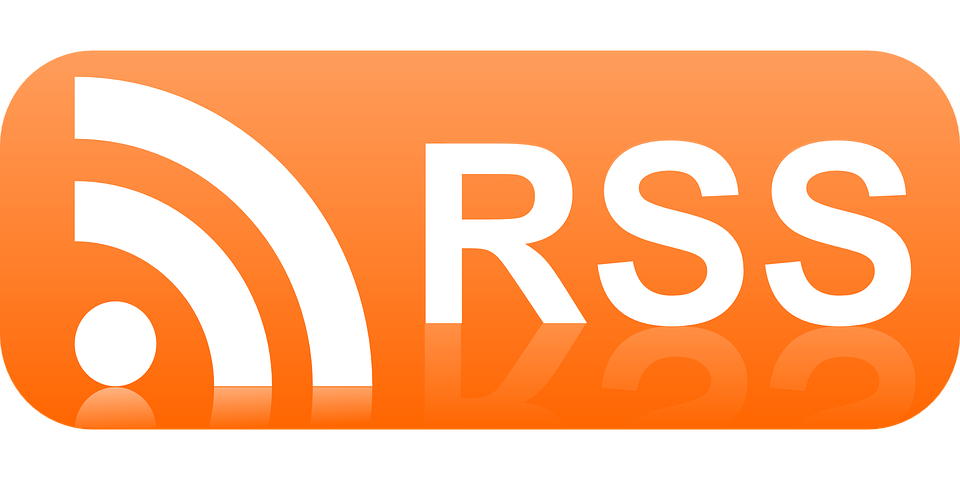Если вы создали веб-сайт на WordPress, велика вероятность, что вы собираетесь публиковать новый контент ежедневно или, по крайней мере, еженедельно. Если это так, вы захотите раздать свой контент пользователям.
Хотя многие из них будут получать обновления с вашего сайта через сам сайт и страницы в социальных сетях, которые вы создаете, вы не должны забывать о RSS-потоке.
Rich Site Summary или Really Simple Syndication предназначены для частого показа контента и его доставки широкой аудитории. RSS-документ, известный как «канал», состоит из заголовка, за которым следует небольшой отрывок, изображение или другая дополнительная информация о сообщениях, веб-сайте, авторе и т.д.
WordPress автоматически создает канал для вашего веб-сайта, и вы можете легко увидеть его на www.yourdomain.com/feed .
Нет, каналы еще не умерли, а во всем мире миллионы пользователей. Таким образом, велика вероятность, что ваши посетители используют разные агрегаторы на своих компьютерах или смартфонах, чтобы получать новости с вашего сайта. По этой причине в ваших интересах сделать RSS-канал как можно лучше. Вот что вы узнаете сегодня:
По умолчанию WordPress отображает RSS-канал на вашей панели инструментов. Очевидно, что в этой ленте есть новости, которые не всем интересны. Вместо того, чтобы оставить все как есть, вы можете полностью настроить свою панель управления и удалить ленту, или вы можете настроить только ленту и добавлять вещи, которые действительно важны для вас.
Без лишних слов, мы собираемся показать вам, как изменить ленту WordPress и добавить настраиваемую ссылку, о которой вы действительно позаботитесь:
- Перейдите к файлу functions.php и откройте его.
- Скопируйте и вставьте этот код:
- Измените параметры, которые хотите
- Сохранить изменения
Если вы не занимаетесь программированием, не пугайтесь всего, что вы видите выше. Настройка кода для добавления RSS-канала, который вам действительно нужен, находится всего в нескольких шагах.
Начнем с самой важной части – адреса RSS-канала. Просто найдите следующую строку кода в приведенной выше функции и измените URL-адрес:
Теперь, когда вы нашли строку и изменили адрес, вы можете медленно продолжать считывание кода. Для начала измените количество новостей, которые вы хотите отображать в своей ленте. Сводка, автор и дата могут иметь только значения «1» или «0», что означает, что вы хотите или не хотите отображать сводку, имя автора и, как вы догадались, – дату публикации.
И последнее, но не менее важное: вы, вероятно, захотите изменить заголовок своего RSS-канала. Если это так, найдите следующую строку в функции, которую вы использовали c / p только что, и измените заголовок:
wp_add_dashboard_widget( 'dashboard_custom_feed', 'TITLE GOES HERE', 'dashboard_custom_feed_output' ); //add new RSS feed output
Не забудьте сохранить изменения и перейти на свою панель управления. Если все сделано правильно, ваша кастомная лента новостей готова; круто, не правда ли?
Хотя вы можете легко показать свой собственный RSS-канал, просто перенаправив пользователей на ссылку на своем веб-сайте WordPress, отображение внешней ссылки может быть немного сложнее. Но не позволяйте этому разочаровывать вас, потому что вы все еще можете отображать RSS-канал в любом месте вашего сайта, просто скопировав / вставив функцию, которую мы собираемся показать вам в этой статье.
Вместо того, чтобы устанавливать другой плагин, который будет контролировать фиды и будет требовать постоянного ухода и обновлений, вы можете создать свой собственный список. Все, что вам нужно сделать, это изменить ссылку на канал, который вы хотите отображать, и изменить количество каналов, отображаемых на вашем сайте.
Собираетесь ли вы показывать внешний RSS-канал на новой странице / публикации или хотите вложить его в боковую панель, верхний или нижний колонтитул, процедура практически одинакова:
- Откройте файл sidebar.php или любой файл, в котором вы хотите отображать ленту.
- Скопируйте и вставьте следующий код:
- Измените URL-адрес в строке №2
- Измените количество RSS-каналов, которые будут отображаться в строке №3
- Сохранить изменения
Теперь, когда вы настроили один или несколько RSS-каналов с других сайтов, не забудьте позаботиться о ваших собственных RSS-каналах.
Многие думают, что RSS-каналы – это часть истории. Более того, люди используют RSS ежедневно. Ваши любимые веб-сайты могут не только храниться в вашем браузере, на вашем веб-сайте или даже в вашем админке WordPress, каналы стали еще более популярными, когда смартфоны захватили мир. Теперь вы можете отслеживать обновления от ваших любимых обновлений и авторов на ходу и получать доступ к новому контенту через несколько секунд после публикации новой статьи.
Даже если вы все еще не пользуетесь RSS-каналами, как только вы запустите свой собственный веб-сайт, вам следует подумать о тех, кто регулярно пользуется этой услугой.
В WordPress есть разные способы управления RSS-контентом. Например, вы можете запланировать публикацию для RSS-каналов или изменить способ отображения отрывков WordPress, который также влияет на RSS-каналы. Но что бы вы ни делали, у вас все равно не будет изображения, прикрепленного к вашему RSS-каналу.
Представьте, что у вас есть несколько веб-сайтов на одну и ту же тему, которые регулярно обновляют свои ленты. Вы открываете приложение для подачи каналов (например, Feedly) на своем смартфоне, и рядом с заголовком сообщения есть сайт с изображением, а на другом – нет изображений. Почти во всех случаях люди будут переходить по ссылке с изображением рядом с ней, потому что она кажется более интересной и дает ощущение, что автор заботится о своем материале.
Поскольку у вас уже есть избранное изображение, прикрепленное к каждому сообщению, нет оправдания – вы также можете прикрепить это изображение к RSS-каналу и сделать свой сайт более привлекательным для людей, которые используют каналы.
В этой части руководства мы собираемся показать вам, как добавить избранное изображение в ваши каналы. На самом деле это очень просто, и вам нужно будет только скопировать и вставить приведенный ниже код:
- Откройте файл functions.php
- Скопируйте и вставьте код:
- Сохранить изменения
Вот так. Каждый пост, к которому прикреплено рекомендуемое изображение, теперь будет использовать это же изображение в качестве дополнения к RSS-каналам. Теперь вы можете продолжить и попробовать обновленный RSS-канал в любом приложении, которое вы используете. Вместо скучного и простого текста у вас будет изображение, которое полностью изменит представление вашего сайта.
Обычно WordPress публикует вашу новую статью в RSS-потоке автоматически после того, как вы нажмете кнопку публикации. Хотя в этом нет ничего плохого и вы действительно хотите, чтобы ваша статья появилась в ленте как можно скорее, иногда вы можете запланировать эту публикацию. В этой части статьи мы покажем вам, как отложить публикацию RSS. Например, если вы отложите публикацию на несколько минут, вам будет достаточно внести некоторые дополнительные изменения, прежде чем публикация будет размещена в ленте.
Вот код, который вам понадобится для достижения этой задержки:
- Откройте файл functions.php
- Перепишите код слово в слово … или, конечно, скопируйте и вставьте код:
- Измените переменную $ device на минуты, часы, дни и т.д.
- Измените переменную $ wait на количество минут, часов, дней или что угодно, что вы выбрали. Это время, в течение которого ваш пост будет автоматически опубликован в RSS-потоке.
- Сохранить изменения
Вот и все. Вам не нужно больше ничего делать, чтобы запланировать RSS-канал.
Автоматизируйте RSS-поток вашего сообщения
Автоматизируйте вывод RSS-канала с помощью веб-push-уведомлений. Легко интегрируйте свои веб-push-уведомления для автоматической публикации элементов RSS-канала с помощью целевых веб-push-уведомлений.
С того момента, как вы опубликуете свой первый пост с помощью WordPress, ваши новые сообщения будут автоматически публиковаться в виде RSS-канала. К этому каналу может легко получить доступ любой пользователь, который хочет следить за вашим сайтом, и поэтому вам нужно сделать свой RSS-канал настолько качественным, насколько это возможно.
Хотя вы можете легко отложить публикацию своих каналов в любое удобное для вас время, иногда вам нужно будет показывать вашим подписчикам только определенные категории. Еще лучше, если вы захотите исключить те категории, которые не хотите отображать в ленте.
Легко исключать категории из RSS-канала:
Например, у вас может быть дюжина категорий, которые ежедневно обновляются новым контентом, и вы не хотите перегружать своих пользователей. Возможно, конкретная категория предназначена только для привлечения пользователей из социальных сетей. Или, может быть, вы хотите, чтобы ваш RSS-канал отображал только категорию «новости». Какой бы ни была причина, в следующих строках мы собираемся показать вам, как легко исключить категорию из RSS-канала:
- Откройте functions.php
- Скопируйте и вставьте код:
- Изменить идентификаторы категорий в 3- й строке
- Сохранить изменения
Самый простой способ найти идентификационный номер категории – открыть категорию в сообщениях -> Категории. После того, как вы нажмете кнопку «Изменить», идентификатор будет показан в верхней части браузера в виде URL-адреса.
Как вы можете заметить из кода, чтобы исключить категорию, вам необходимо ввести символ «-» перед идентификатором. Как только вы установите идентификаторы, эти категории больше не будут отображаться в вашем RSS-канале. Если вам нужно изменить это в будущем, вы можете просто изменить функцию при необходимости и добавить / удалить категорию из списка.
Ваш RSS-канал стал еще лучше. Не забудьте ознакомиться с другими нашими руководствами о том, как улучшить свой веб-сайт на WordPress и извлечь максимум из и без того отличной платформы для ведения блогов.
Подведение итогов
К настоящему времени вы должны были принять тот факт, что RSS-каналы все еще существуют. И даже если вы не являетесь поклонником RSS, вы должны думать о своих посетителях, которые по-прежнему используют каналы ежедневно. Чтобы помочь им, максимально используйте свой RSS-канал, реализовав любой из советов, которые мы показали вам в этом руководстве.
Что вы думаете о RSS? Вы собираете новости на своих компьютерах или смартфонах? А как насчет RSS в вашем блоге?
Источник записи: https://firstsiteguide.com